Cómo arreglar fotos de baja resolución [Programas en línea y móviles]
En estos días, las personas toman fotos para documentación, recuerdan momentos, las comparten en línea e incluso las usan para obtener algún beneficio. Como regla general, se recomienda obtener imágenes claras y nítidas. Sin embargo, no todo el tiempo podemos capturar tomas perfectas. Debido a algún error humano o a una configuración incorrecta de la cámara, las fotos pueden verse borrosas. A veces, no puedes volver a tomar otra foto porque ya no puedes volver al lugar. Eso es bastante frustrante.
No se preocupe. Existen medios viables que pueden ayudarlo a corregir fotos de baja resolución. Aprender como arreglar fotos de baja resolucion, preparamos un tutorial detallado que puede seguir para hacer esto. Junto con eso, presentaremos los mejores programas que lo ayudarán. Obtenga la información necesaria leyendo a continuación.
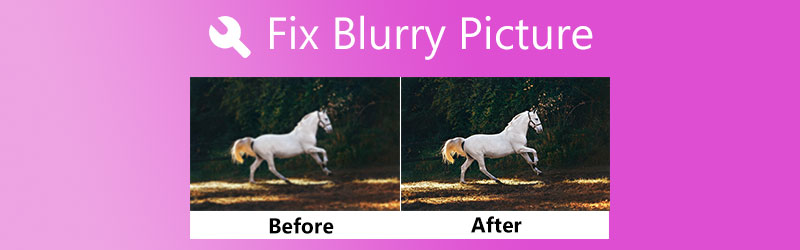

- Parte 1. ¿Qué hace que las imágenes sean borrosas?
- Parte 2. Cómo arreglar una imagen borrosa en Windows y Mac
- Parte 3. Guía sobre cómo corregir una imagen borrosa en dispositivos Android e iOS
- Parte 4. Consejos para tomar fotografías claras y más nítidas
- Parte 5. Preguntas frecuentes sobre imágenes borrosas
Parte 1. ¿Qué hace que las imágenes sean borrosas?
Sus fotos pueden tener manchas o un ligero desenfoque en todas partes. Muchas causas hacen que una foto se vea borrosa o tenga manchas. Podría deberse a una configuración incorrecta de la cámara. No tenía un buen agarre en su dispositivo, o sus ediciones realizadas terminaron en una foto manchada. En otras palabras, a veces es inevitable obtener tomas borrosas. Sin embargo, aún puede reparar fotos borrosas o de baja resolución. Por lo tanto, demostraremos cómo hacer que una imagen sea menos borrosa utilizando los mejores programas.
Parte 2. Cómo arreglar una imagen borrosa en Windows y Mac
Las aplicaciones en línea son su solución ideal si desea trabajar en su PC pero no le gusta descargar aplicaciones. Descubra cómo hacer que las imágenes sean menos borrosas a medida que desglosamos la lista de programas en línea que lo ayudarán a corregir las fotos borrosas en su Windows y Mac.
1. Vidmore Free Image Upscaler en línea
Vidmore Free Image Upscaler en línea es una aplicación de servicio web gratuita con características esenciales para ayudar a mejorar la apariencia de una foto dañada. Puede ayudarlo a corregir imágenes pixeladas, manchadas o borrosas al acercar el zoom y mejorar la calidad al mismo tiempo. Con la tecnología de inteligencia artificial del programa, se impulsa el proceso de mejora, por lo que hay menos intervención humana. En otras palabras, puede mejorar su foto sin modificar configuraciones complicadas.
Además, el programa viene con factores de aumento responsables de mejorar aún más tus fotos. Puede seleccionar factores de escalado 2X, 4X, 6X y 8X para crear imágenes de la mejor calidad. Aprenda cómo hacer que una imagen sea menos borrosa siguiendo los pasos a continuación.
Paso 1. Visite el sitio web del programa
En primer lugar, abra su navegador favorito y visite el sitio web del programa usando su enlace. Luego, debe ingresar a la página de inicio de la herramienta.
Paso 2. Importa una foto borrosa
Golpea el Cargar imagen de la página principal y seleccione la foto borrosa que desea mejorar de su carpeta de archivos. Después de encontrar la foto deseada, haga doble clic en ella para cargarla en el programa.
¡Pruebe Image Upscaler ahora!
- Mejorar la calidad de la foto.
- Amplíe la imagen a 2X, 4X, 6X, 8X.
- Restaurar imagen antigua, desenfocar foto, etc.

Paso 3. Mejora la foto
La foto se mejorará con un factor de escalado 2X de forma predeterminada. Si los resultados no son satisfactorios, puede ajustar la resolución de la foto seleccionando otro factor de ampliación. Puede elegir entre 2X, 4X, 6X y 8x. Para ver los cambios, pase el cursor del mouse sobre la vista previa de la imagen.
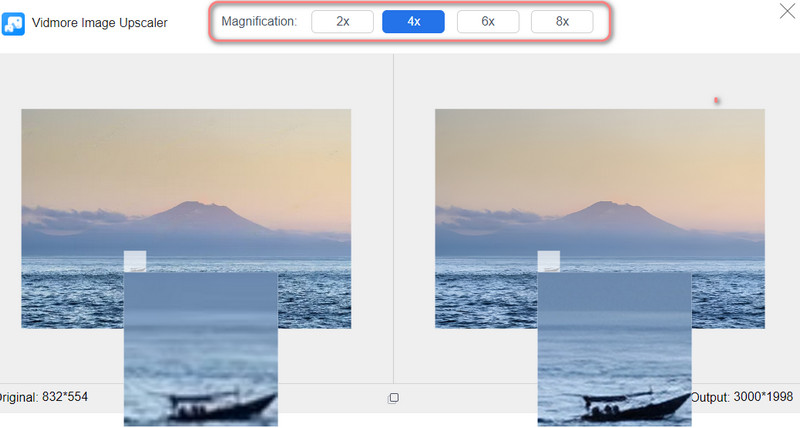
Paso 4. Guarda la foto mejorada
Después de escalar con éxito la foto, presione el botón Salvar en la esquina inferior derecha para descargarlo en su computadora. Puede editar otra foto haciendo clic en el Nueva imagen botón en la esquina inferior izquierda.

2. BeFunky
BeFunky también es un excelente editor de imágenes que puede ayudarlo a corregir imágenes pixeladas o borrosas. El programa ofrece funciones básicas de edición, que incluyen recortar, cambiar el tamaño, eliminar el fondo y herramientas de retoque para mejorar las fotos. También puede aplicar efectos, desde tonos en blanco y negro, tonos más cálidos, tonos analógicos y mucho más. Las superposiciones también están disponibles para personalizar su foto. Si te gusta el diseño gráfico, puedes aprovechar Cartoonizer, Enhance DLX y Digital Art. Por otro lado, aquí está cómo arreglar una foto borrosa usando BeFunky.
Paso 1. Dirígete a tu navegador y visita el sitio web oficial del programa. Desde la página de inicio, haga clic en Empezar para acceder a su editor de fotos.
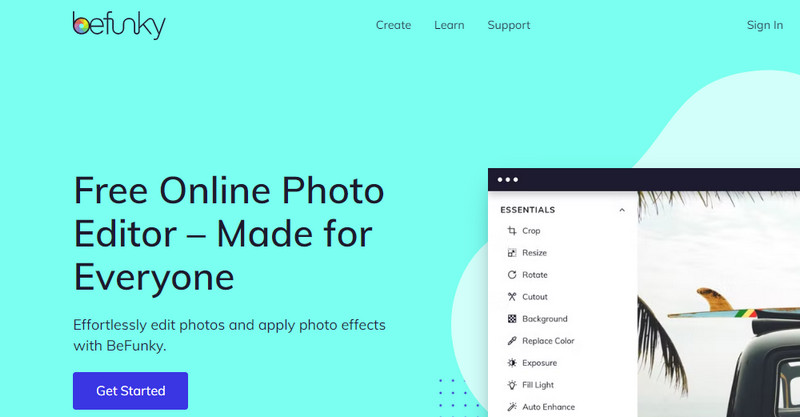
Paso 2. Ahora, cargue una foto haciendo clic en el Abierto botón en el menú superior. Opcionalmente, puede arrastrar la foto directamente a la interfaz de edición de la herramienta.
Paso 3. En el panel lateral izquierdo, presione el botón Editar icono para acceder a las herramientas de edición. Ajuste la configuración como Afilar y Suavizar hasta que obtenga el resultado deseado. También puede usar el Mejorador de imágenes con IA para aumentar la calidad automáticamente. Sin embargo, dejará una marca de agua después.
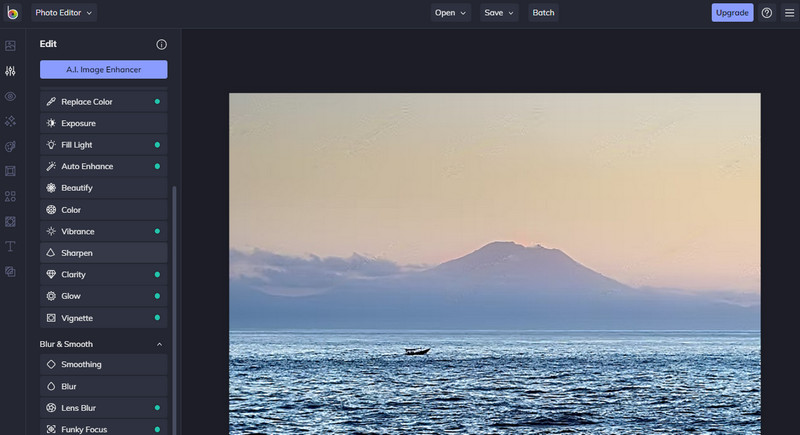
Paso 4. Por último, presione el Salvar y elija una ubicación de guardado donde desee almacenar la foto editada. Acabas de aprender a arreglar una foto borrosa en BeFunky.
3. Pixel
Las imágenes borrosas también se pueden arreglar con la ayuda de Pixlr. Es un programa de edición de fotos basado en la web que también está disponible en dispositivos iOS y Android. Contiene una maravillosa colección de herramientas y características de edición de fotos que le permitirán ajustar la apariencia de su foto. Más importante aún, viene con una herramienta de afilado para que puedas corregir la apariencia borrosa. Puede bombear la nitidez a una cantidad extrema. Sin embargo, la distorsión es menos visible. Consulte las instrucciones a continuación si desea aprender a hacer una foto menos borrosa con esta herramienta.
Paso 1. Primero, acceda a la página del programa escribiendo su enlace en la barra de direcciones de su navegador.
Paso 2. En la página principal, haga clic en el Iniciar un proyecto de edición de fotos, y llegará al panel de edición.
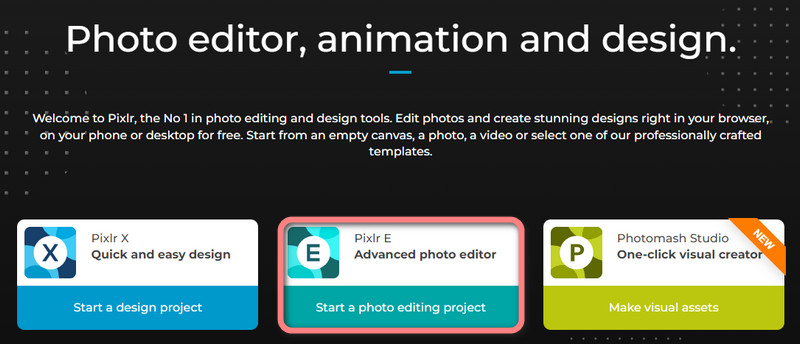
Paso 3. A continuación, haga clic en el Abrir imagen y cargue la foto deseada desde la carpeta de archivos.
Paso 4. En el menú superior, navegue hasta Filtro > Detalles > Enfocar. A continuación, aparecerá un cuadro de diálogo en el que podrá ajustar el valor de nitidez. Establezca la cantidad deseada usando el control deslizante y presione Aplicar para confirmar la operación.
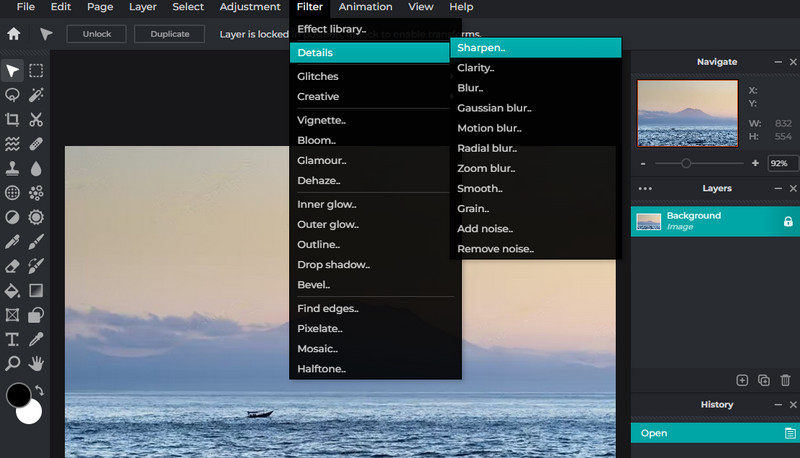
Paso 5. Finalmente, haga clic en el Expediente menú y seleccione Exportar. Desde aquí, puede seleccionar un formato de archivo.
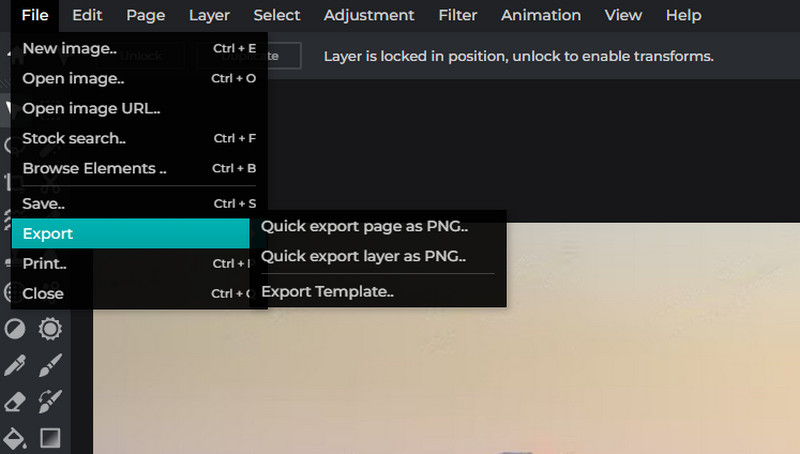
Parte 3. Guía sobre cómo corregir una imagen borrosa en dispositivos Android e iOS
Al usar teléfonos inteligentes para tomar fotos, hay casos en los que la cámara tiene manchas no deseadas. No lo descubriste de inmediato porque te apresuraste a tomar fotos del momento especial. No te preocupes. Existen aplicaciones para dispositivos táctiles, como iOS y Android, que te permiten corregir imágenes borrosas al alcance de tu mano.
1. Remini (iOS)
Remini es excelente para restaurar fotos dañadas, granuladas, pixeladas y de baja calidad para convertirlas en fotografías nítidas. Al igual que Vidmore Image Upscaler, el programa cuenta con tecnología de IA de calidad cinematográfica que facilitará el proceso de mejora de fotografías. Aquí se explica cómo arreglar una imagen borrosa en iOS.
Paso 1. Busque Remini en App Store e instálelo en su dispositivo.
Paso 2. Inicie la herramienta y permita su álbum de fotos. Después de eso, tendrás tus fotos cargadas en la pantalla de inicio.
Paso 3. Seleccione una foto para mejorar y toque en el Mejorar botón. Luego, espere a que la herramienta procese la foto.
Paso 4. Inmediatamente después, le mostrará las fotos originales y nuevas. En la parte inferior de la pantalla, se mostrarán las áreas mejoradas de la foto. Finalmente, toca el Descargar en la esquina superior derecha para guardar la foto editada.
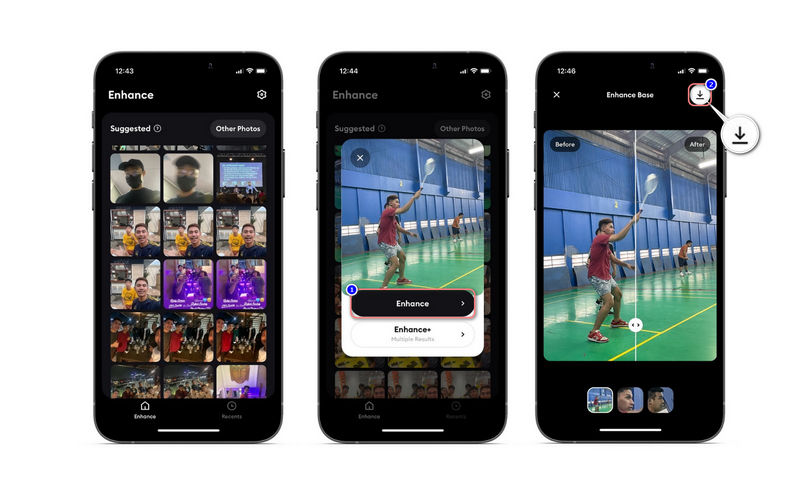
2. Snapseed (Android)
Si desea aprender a corregir una imagen borrosa en Android, puede usar Snapseed. Viene con la herramienta de opción Detalles similar a Pixlr para ayudarlo a desenfocar sus fotos. Además, el programa puede ayudarlo a recortar, ajustar, expandir, aplicar brillo glamoroso y mucho más. Por otro lado, aquí está cómo hacer que una imagen no sea borrosa.
Paso 1. Instale y ejecute la aplicación móvil en su dispositivo Android.
Paso 2. Toque el Más desde la pantalla de inicio de la aplicación y permita el permiso para acceder a sus fotos.
Paso 3. Ahora, toca INSTRUMENTOS y seleccione Paisaje HDR del menú. Configure los ajustes y presione el icono de marca de verificación en la esquina inferior derecha para guardar los cambios.
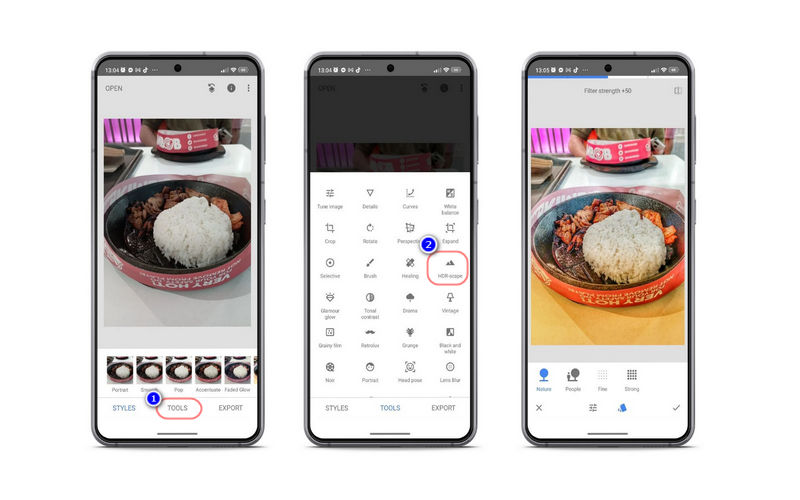
Parte 4. Consejos para tomar fotografías claras y más nítidas
Si desea aprender cómo hacer que una imagen no sea borrosa, puede tomar estos trucos para ayudarlo.
◆ Cuando tome fotografías con un dispositivo portátil, busque un trípode para capturar fotografías estables y fijas.
◆ Puede intentar disparar en modo ráfaga para hacer varios disparos a la vez. Seguro, 1 o 2 serán nítidas.
◆ El control remoto o el disparador con cable también pueden ayudarlo a tomar fotografías más claras y nítidas.
◆ Muchas cámaras y lentes tienen un sistema de reducción de vibraciones incorporado. Puede usarlo para reducir el temblor y hacer una captura estabilizada.
◆ También puede reducir su ISO para eliminar el ruido digital.
Parte 5. Preguntas frecuentes sobre imágenes borrosas
¿Cuál es la causa más típica de las imágenes borrosas?
Si hay una causa común de imágenes borrosas, esa es la falta de definición de movimiento. Es una situación en la captura de una foto donde el sujeto se mueve en el momento de la captura.
¿Por qué las fotos de mi teléfono están borrosas?
Intente revisar la cámara de su teléfono porque podría tener manchas de huellas dactilares. También podría deberse a que te temblaban las manos cuando tomaste una foto.
¿Cuál es la mejor manera de hacer que la imagen tenga mejor calidad?
Puede ampliar el tamaño de la foto siempre que tenga la densidad de píxeles óptima. Debería aumentar la resolución de su foto, lo que resulta en una foto de mejor calidad.
Conclusión
Es frustrante capturar un momento especial solo para descubrir que la imagen es de baja resolución o borrosa. En tales casos, puede aprender como arreglar una imagen borrosa. Por lo tanto, se crea esta publicación. Pruebe cada método y vea cuál funciona mejor para usted.


